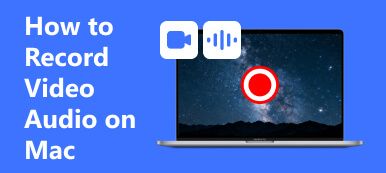"Hová mentik a nyomtatási képernyős képeket egy Toshiba laptopon?"
"Hogyan készíthet képernyőképet Toshiba laptopról?"
"Van egy Toshiba szatellitem, Windows 8.1 rendszeremmel. Hallottam olyan emberről, aki azt mondta, hogy meg kell nyomnia a" Képernyő nyomtatása "gombot. De nem találom ezt a gombot. Hogyan készíthetek képernyőképet a Toshiba Satellite-ről?"
Sok esetben a képernyőképek hasznosak és lényeges elemek a mindennapi életben.
Azonban sok Toshiba-felhasználó panaszkodik arról, hogy fogalma sincs arról, hogyan kell egy képernyőt készíteni a Toshiba laptopon.
Nos, ha ugyanaz a kérdésed van, szerencsés vagy, hogy megtalálod ezt a cikket.
Íme 3 módszer az Ön számára hogyan készítsünk képernyőképet a Toshiba Satellite laptopon Windows rendszeren. Itt elolvashatja és megtalálhatja a legjobb megoldást.

- 1 rész: Hogyan készítsünk képernyőt a Toshibára a Key Combóval
- 2. rész: A Toshiba képernyőképének legegyszerűbb módja Windows 11/10/8/7 rendszeren
- 3 rész: Hogyan készítsünk képernyőt a Toshiba-on az online eszközökkel
- 4. rész: Gyakran feltett kérdések a képernyőkép készítéséről a Toshibán
1. rész: Képernyőkép készítése a Toshibán a billentyűkombinációval
Ebből a részből megtudhatja, hogyan kell képernyőképet készíteni a Toshiba laptopon az alapértelmezett kulcskombinációval. Csak olvassa el és ellenőrizze, hogy kihagyta-e az adott kulcsot vagy lépést.
1 lépésIndítsa el a Toshibát elegendő energiával
Kapcsolja be a Toshiba laptopját. Győződjön meg róla, hogy van-e elegendő teljesítmény, amely lehetővé teszi a Toshiba képernyőképének megjelenítését. Ezután menjen a képernyő tartalmához, amelyet meg szeretne venni. Beállíthatja a látható képernyőt, hogy a tartalom a központban megtalálható legyen.

2 lépésKészítsen képernyőképet egy Toshiba Satellite készüléken
Tartsa lenyomva és egyszerre nyomja meg az "Alt" és a "PrtSc" billentyűket a billentyűzeten. (Ha van funkciógomb, az "Fn" és a "PrtSc" megnyomásával képernyőképet készíthet a Toshiba készüléken)
Az érthetőség kedvéért a „PrtSc” a „Print Screen” rövidítése. A Toshiba billentyűzetének jobb felső sarkában található a „PrtSc”.
Megjegyzések: nincs ilyen "Print Screen" nevű kulcs minden laptopon vagy Mac-en. De még találhatsz nyomtatási képernyő Mac-en alternatív módszerekkel. Pontosabban, a "PrtSc" a harmadik helyen található a billentyűzeten jobbról balra. Nos, néha helyette megkaphatja a "PrtScn" kulcsot.
Ez a módszer akkor is működik, ha megoldást keres hogyan készítsünk képernyőképet a Lenovo-n, HP és más márkájú számítógépek.

3 lépésIllessze be a képernyőképet a Paintbe, és exportálja
A képernyőkép vágólapról történő mentéséhez meg kell nyitnia egy fotószerkesztőt. Nos, a Paint jó választás a Toshiba képernyőmentésének mentésére. Tehát keresse meg és nyissa meg a "Paint" elemet a start menüből.
A Paint-ben van egy üres vászon. A „Ctrl” és „V” együttes megnyomásával illesszen be egy Toshiba képernyőt a Paint-be. Ezután válassza a "Fájl" legördülő menü "Mentés másként" parancsát. A képernyőkép kép exportálásához válassza a "JPEG kép" vagy más képformátumot.

2. rész: A Toshiba képernyőképének legegyszerűbb módja Windows 11/10/8/7 rendszeren
Mi van, ha a Toshiba laptop "Képernyő nyomtatása" gombja nem működik? Van egyszerűbb módja annak, hogy képernyőképeket készítsen a Toshibáról Windows PC-jén? A válasz igen, ha úgy dönt Apeaksoft Screen Recorder.
Ez a legegyszerűbb módja annak, hogy képernyőképet készítsen a Toshiba készüléken, és közvetlenül szerkesztheti a képernyőképeket. Ezen kívül 7 képernyőrögzítő szakaszt is beszerezhet, amelyek rögzítőket biztosítanak a felhasználóknak videókhoz, hangokhoz, játékokhoz, ablakokhoz, webkamerához, telefonhoz és a történelem utolsó felvevőjéhez.

4,000,000 + Letöltések
A teljes képernyős képernyőt vagy a Toshiba kijelölt képernyőjét szabadon.
A képernyőképek szerkesztése, mint például egy alakzat, felirat, légfesték, elmosódás stb.
A Toshiba Satellite, a Toshiba Chromebook stb.
Töltsön be egy képernyőt a képernyőn, hogy további képernyőképeket készítsen.
1 lépésIndítsa el az Apeaksoft Screen Recordert
Ingyenesen töltse le és telepítse az Apeaksoft Screen Recordert Toshiba laptopjára. A telepítés után indítsa el a képernyőrögzítő szoftvert. Ha csak képernyőképet szeretne készíteni, keresse meg magát Toshiba laptopja kívánt ablakánál, majd nyomja meg a "Ctrl" + "Shift" + "C" billentyűket, mint alapértelmezett gyorsbillentyűket a képernyőképek készítéséhez.
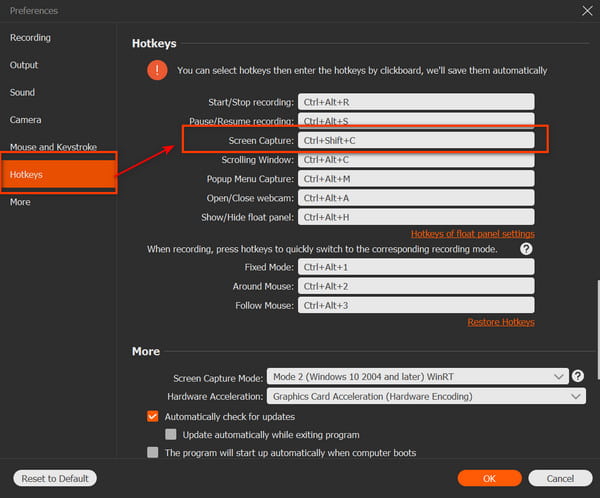
2 lépésKészítsen képernyőképet egy Toshiba laptopon
Most az egérrel szabadon rögzítheti a képernyőterületet. Az egér felszabadításakor szerkesztő eszköztárat kaphat. Így rajzolhat és jegyzeteket adhat a képernyőn a vonalakkal, nyilakkal, szövegekkel és másokkal.
Annak ellenére, hogy rossz fényképhatást alkalmaz, használhatja a "visszavonás" vagy az "újragyártás" funkciót a hiba könnyű kijavításához.
Később válassza a „Mentés” lehetőséget a képernyőkép exportálásához a Toshiba Satellite laptopon.

Nos, a Képernyőrögzítővel két lépésben gyorsan készíthet képernyőképet egy Toshiba laptopon. A képernyőkép alapértelmezett kimeneti formátuma PNG. Szükség esetén más képformátumokat is módosíthat. Sőt, a fő felületen megtekintheti a több rögzítési funkciót is, különböző hozzáférésekkel. Ha videóban szeretné rögzíteni a képernyőn megjelenő tevékenységeket, tanulhat is hogyan lehet videót rögzíteni számítógépen.
3. rész: Képernyőkép készítése a Toshiba rendszeren online eszközökkel
Valójában a képernyőprogramot is használhatja a Toshiba Windows 10 és más operációs rendszerek képernyőképére. A rugalmas képernyőkép-eszköz lehetővé teszi a felhasználók számára, hogy a képernyő teljes képernyős, programablakos és egyéni ablakán egy képernyőképet készítsenek. A HP, a Lenovo stb.
1 lépésKépernyőkép letöltése a Toshibáról
Keresse meg a screenshot.net webhelyet a ScreenShot letöltéséhez a Toshiba laptopon. A telepítés után indítsa el a ScreenShot programot, és forduljon a rögzíteni kívánt oldalhoz.
2 lépésKépernyőkép Toshiba Satellite laptop
Az egérrel szabadon rajzolhatja a képernyőt. Az asztal bármely részét rögzítheti. Az egér felszabadításakor néhány alapvető szerkesztési funkciót kaphat. Ezután egyszerűen hozzáadhat néhány sort és kört a képernyőn.
3 lépésMentse el a Toshiba képernyőképet
Kattintson a "Mentés" gombra a Toshiba képernyőkép letöltéséhez. Nos, kiválaszthatja a "Megosztás" lehetőséget is, hogy a képernyőképet egy kattintással megossza a Facebookon, a Twitteren és más közösségi média platformokon.

Talán téged is érdekel képernyőképek készítése a Windows Media Player alkalmazásban.
rész 4: GYIK a képernyőfotó készítéséről a Toshibán
Hol vannak elmentve a nyomtatott képernyő képei egy Toshiba laptopon?
A nyomtatási képernyőn lévő képeket a vágólapon ellenőrizheti, miután beillesztette őket egy grafikus programba, majd kinyomtathatja vagy elmentheti őket.
Miért nem tudom elérni, hogy a képernyőképem a Toshiba laptopon működjön?
Ha a Windows logó és a PrtSc kulcs nem működik, vagy ha a Toshiba laptopon nincs PrtSc kulcs, megpróbálhatja az FN + Windows logó kulcsot + End / PrtSc, és képesnek kell lennie arra, hogy képernyőképet készítsen .
Hogyan készíthet képernyőképet egy videóról Toshiba laptopján?
Használhatja a Képernyő nyomtatása gombot. Ezután csak nyomja meg a Ctrl + V billentyűkombinációt a programba illesztéshez.
Összegzés
Ez az oldal 3 egyszerű módszert gyűjt össze készítsen képernyőképet a Toshiba számítógépén. A billentyűkombináció segítségével képernyőképet készíthet, és egyenként beillesztheti a képernyőképeket a Paintbe. Természetesen használhatja az online képernyőképes eszközt a képek készítéséhez és letöltéséhez. A legegyszerűbb módja a használat Apeaksoft Screen Recorder fényképek közvetlen rögzítéséhez Windows 11/10/8/7 rendszerű számítógépen. Ezenkívül lehetővé teszi a képernyőképek egyszerű szerkesztését effektusokkal.
Ha bármilyen kérdése van, hagyja meg megjegyzéseit, amikor képernyőképet készít a Toshibáról.